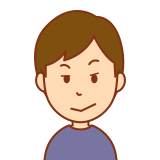
今回はソフトバンクエアーの接続台数について紹介します。
ソフトバンクエアーの通信の仕組み
SoftBank Airは無線LANであるWi-Fiを利用してネットに接続するサービスで、まずは街中にある基地局から飛ばされる電波を本体であるAirターミナルが受信します。 そこからさらにWi-Fi電波を自宅内に広げ、接続端末であるスマホやパソコンなどでネットが利用できる仕組みとなっています。
AXGPの電波を送る基地局が設置されたエリア周辺でのみ利用でき、基地局から遠いところでは電波が入りづらいです。
ソフトバンクエアーは1台しか契約できない
ソフトバンクエアーは、1つの住所につき1台しか契約できないようになっています。
また、住所をかえても同一名義の場合契約ができません。
なので、同一住所、または同一名義で複数回線の契約は不可能であり、契約できるのは1台までです。
機種によりソフトバンクエアーは接続台数に違いがある
ソフトバンクエアーの接続台数は、現在使用している機種によっても違います。
最新の機種になればなるほど、公表されている最大接続台数は多くなっています。
※ソフトバンクエアー機種別接続台数
| 機種 | 接続台数 | |
|---|---|---|
| Airターミナル6 | 128台 | |
| ソフトバンクエアー | Airターミナル5 | 128台 |
| Airターミナル4 NEXT | 128台 | |
| Airターミナル4 | 64台 | |
| Airターミナル3 | 64台 | |
| Airターミナル2 | 64台 | |
| Airターミナル | 32台 |
他のホームルータと比べても接続台数が多い
ソフトバンクエアーは他のホームルータと比較しても、接続できる台数が多いのが特徴になります。
※各社ホームルータ機種最大接続台数比較表
| 各社ホームルーター機種 | 最大接続台数 |
|---|---|
| WiMAX HOME 02 | 20台 |
| home 5G HR01 | 65台 |
| ZTE Speed Wi-Fi HOME 5G L11の特長 | 30台 |
| Speed Wi-Fi HOME L02 | 42台 |
| Speed Wi-Fi HOME 5G L13 | 32台 |
ソフトバンクエアーの接続数確認の方法
ソフトバンクエアーのセットアップメニュー内にある「DHCPv4クライアント一覧」で確認する事が可能となっています。
接続中の機器に払い出しているプライベートIPアドレスと機器固有のMACアドレスが表示されていますので接続機器の数と機器の特定が可能となります。
※IPアドレスとは:インターネット・プロトコル において、通信の相手先を識別するための番号。
※MACアドレスとは:
コンピュータ機器のネットワークインターフェイスが持つ、ハードウエア固有の番号のこと。16進数で表記され、0から9の数字およびAからFまでの12個の文字で表される。
セットメニューでの確認方法
①ソフトバンクエアーでインターネット接続をした状態で、「http://172.16.255.254/」をブラウザ状で開く。
➁左下側にある「設定/接続情報」をクリックする
➂ユーザー名とパスワードを入力して「ログイン」を選択する。
※ 初期設定は「ユーザー名:user」「パスワード:user」となります。
④左のサイドバーにある「DHCPクライアント一覧」をクリックして、
上側にある「DHCPv4クライアント一覧」に表示されたIPアドレスの数が接続している端末台数となります。
経験から最大4台前後が限界
私自身はソフトバンクエアー4を使用していましたが、実際に使用してみると最大利用台数は4台程度が限界ではないかと感じました。
それ以上を使用すると、動画の閲覧では途中で止まってしまうなどの支障を及ぼします。
使用している用途によっても変化する!?
接続台数ですが、使用する用途によってスムーズに使用できるかどうかが変わってきます。
動画閲覧やオンラインゲームなどでの使用をすると、データ容量が多いので接続台数が多いとスムーズに使用するのが難しい場合があります。
エリアによっても通信速度に違いがある
接続台数も大事ですが、電波を受信するので、当然エリアによってソフトバンクエアーの最大通信速度が違ってきます。
スムーズに使用できる通信速度も最大通信速度が速いところならば、スムーズに使用できる接続台数は違ってきますので、ソフトバンクのサイトより回線速度を確認してみてください。
時間帯によっても接続台数に違いがある
ソフトバンクエアーのスムーズに使用できる接続台数には違いがあります。
ソフトバンクエアーの回線を利用する人が多い時間帯だと回線が混雑するため、当然スムーズに使用できる接続台数も変わってきます。
実体験としては、夜や土日などが、回線が混雑する傾向があり通信速度も遅くなりがちです。
速度改善の方法
速度の改善方法としては、ソフトバンクエアーの置き場所を変える、使用する周波数を変える、有線を使用するなどがあります。
使う電波を切り替える
・2.4GHz:様々な家電製品・電子機器で利用されているため、他の機器との干渉を受けやすく速度低下を起しやすいですが、遠くまで電波が届きやすい周波数帯です。
・5GHz:この周波数帯を利用している機器が少ない為干渉を受けにくく、安定して通信が出来ます。あまり遠くには電波が届かず、通信が極端に不安定になる場合があります。
設置場所を変える
設置場所を変えるだけで速度があがる場合があります。特に部屋が広い方はいろんな場所で試してみるといいと思います。

・ルーターの設置場所を床上から1m以上離す。
・窓際に設置する、他の窓際に置いてみる。
・壁から30cm以上離す。(電波が反射してたくさんの電波がAirに届く)
・TV等の大きな物の裏側などに設置してあれば、移動させる。
メッシュWi-Fiの中継を利用する
ソフトバンクエアーの回線を利用してスムーズに接続台数を増やしたい方は、メッシュWi-Fiを利用するのも1つの方法です。
メッシュWiFiは中継器の役割を果たしつつも、本来のルーターの役割も果たしてくれるので、
沢山の接続があっても通信が安定するメリットがあります。
接続台数が多いが通信を安定させたい方にはオススメです。
接続台数が多い場合は光回線がオススメ
接続台数が多い方はソフトバンクエアーはオススメできません。
接続台数が多い場合は、有線で安定しつつ速度が速い光回線がオススメになります。
光回線ならば接続台数が10台前後までなら快適に使用できます。
ソフトバンクユーザーであれば、ソフトバンク光を申し込む事で、
毎月1,100円のセット割りをうける事が可能となります。
まとめ
・接続台数が多いと通信速度は遅くなる
・ソフトバンクエアーは接続台数が多い方はオススメできない
・接続台数が多い場合は光回線がオススメ


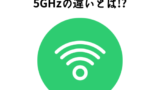


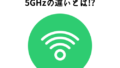
コメント
[…] 1人で使用する前提で考えた方がいいと思います。 【実体験】ソフトバンクエアー(SoftBank Air)は 接続台数が何台まで利用可… また、当然ですが有線回線よりは回線の安定性がないです。 […]
[…] 【実体験】ソフトバンクエアー(SoftBank Air)は 接続台数が何台まで利用可… […]